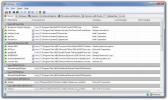IrfanView 6 parimat parimat omadust
Piltide vaatamise ja redigeerimise tööriistad on tänapäeval asendamatud, kuna erinevate pildifailide ja vormingute kolossaalne sissevool eeldab, et loendist valitakse parim. Võib-olla võiksite oma süsteemi installida kaks või isegi kolm pildi vaatamise ja redigeerimise tööriista, kuid arvame, et IrfanView on just sellel otstarbel piisavalt. Kaasas paljude pistikprogrammide ja failide tugi, pakutakse loendit pilditöötluse funktsioonidest ja palju muud.
Mis teeb selle teistest eristatavaks, on ülikiire pilditöötluse võime, mitmetasandiline pakkimine, spordiga seotud tohutu suurusega pildivormingute loetelu, sisaldab arvukalt pildiefekte ja väärt värvi dialoogi. Selles postituses uurime põhjalikult selle tähelepanuta jäetud funktsioone.
Partii teisendamine / ümbernimetamine
Enamasti on vaja piltide nime muuta ja teistsugusesse vormingusse teisendada. Saate neid muuta ja teisendada isegi MS-värviga, kuid see oleks tülikas ülesanne, eriti kui plaanite neid lahtiselt teisendada. IrfanView'l on võimalus
Partii teisendamine / ümbernimetamine. See võimaldab teil valida kõik pildid, pakkuda hulgaliselt vormingu muutmise võimalusi ja tähtsamalt need ühe korraga ümber nimetada.Alustamiseks sisestage menüüst Fail dialoogiandmed Partii teisendamine / ümbernimetamine, määrake kaust ja valige pildid vasakus servas tuleb teisendada vorming ja konfigureerida valitud vormingu vastavad sätted. PNG-de puhul saate rakendada tihendustaset, JPG-de puhul oleks kasulik kvaliteedikontrolli töötleja. Vasakpoolses ülanurgas saate panna selle töötama ainult failide teisendamisel või ümbernimetamisel või mõlemal samaaegselt. All Partii ümbernimetamise seaded, sisestage ümbernimetamismuster tähisega #, et IrfanView saaks numbreid jaotada. Kui kõik seaded on konfigureeritud, klõpsake failide pakkide teisendamiseks ja ümbernimetamiseks nuppu Alusta partii.
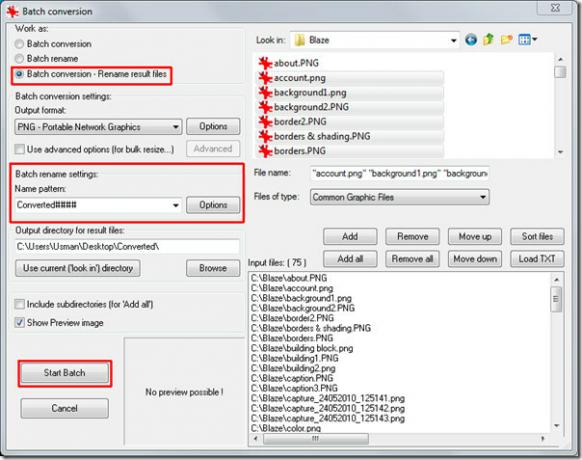
See alustab failide teisendamist ja ümbernimetamist, järgides kõiki määratletud tingimusi ja sätteid.

Failide sortimine ja otsimine
Kui olete oma süsteemi salvestanud tuhandeid pilte, võiksite olla huvitatud selle funktsiooni valimisest igapäevaseks kasutamiseks, jah, IrfanView on piisavalt võimeline, et teada saada täpsed pildid, mida otsite. Selle otsingukriteeriumid on fantastilised ja näitavad tulemusi kohe. Otsingufunktsiooni abil saate teada pilte ja kõiki muid toetatud faile nende laiendite ja pealkirjade järgi. Sisestage menüü Fail alt Otsi faile, sisestage kriteeriumid, mille alusel soovite seda otsida. Kui olete soovitud failide otsimisega hakkama saanud, saate neid sortida eri järjekordadesse. Otsingutulemuste koheseks kuvamiseks klõpsake nuppu Kuva täisekraanil ja hakake vaatama pilte, mille see haaras erinevatest asukohtadest.

Kohandatud panoraampiltide loomine
Mitme pildi ühendamine on veel üks uskumatu omadus, mida see pakub, ja seda saate teha ka teistes pilditöötlusrakendustes, kuid ükski pilt pole nii lihtne kui IrfanView. Sellel on võimalus nendega korraga liituda. Läbi Panoraampildi loomine funktsiooni abil saate pilte ühendada kas vertikaalselt või horisontaalselt. Klõpsake menüü Pilt all nuppu Loo panoraampilt. Hakake põhidialoogis lisama nii palju pilte kui soovite. Kui olete piltide valimisega lõpetanud, saate pilte sorteerida ja nende asukohta muuta, kasutades valikuid Teisalda pilte üles või alla. Dialoogi alumises osas on suurepärane võimalus, mis võimaldab teil lisada sisselõigete vahele ruumi ja võimaldab värve vuukide vahel täita. Kui kõik sätted on konfigureeritud, klõpsake nuppu Loo pilt.
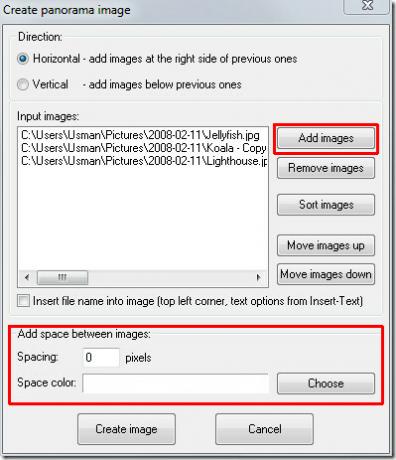
See liitub piltidega kohe.

Ekraanipiltide jäädvustamine
Ekraani hõivamine IrfanView'ga on kasulik eriti siis, kui peate tegema mitu ekraanipilti väiksema intervalliga, lubage lihtsalt suvand ja sisestage soovitud intervall. See alustab ekraani hõivamist kindlaksmääratud ajavahemike järel. Võib-olla noogutate taunides, miks minna tavalise intervalliga ekraanipilte jäädvustama. Põhjust võib näha allpool selle meetodi abil jäädvustatud ekraanipildil.
Poreeri ekraanil tehtud ekraanil täpselt ajal, kui menüü hakkab täielikult ilmnema.

Veel üks väga mugav võimalus on lisada hiirekursor ekraanipiltidesse. mis võib olla väga kasulik, kui peate panema oma vaatajaskonna nägema osuti täpset muutust või mõnda konkreetset asukohta.
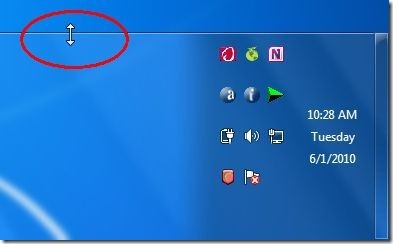
Looge mitmeleheline TIF
Kas poleks fantastiline, kui saate luua pildi, mis tegelikult koosneb mitmest pildist, võimaldab IrfanView teil pilte lisada TIF-i (tähistab sildistatud pildifaili, sisaldab BPP-d [Bits per Pixel] 24–48 bitist RGB-d) hoidlast, nii et saate kõiki pilte vaadata ühe pildi kaudu pilt. TIF-i poodi saate lisada peaaegu igat tüüpi pildivorminguid. Selle loomiseks minge menüü Vaade alt mitmelehelised pildid >> mitmeleheline TIF. Alustage selle dialoogiakna põhidialoogis piltide lisamist. Klõpsake nuppu Tihenda nende pakkimiseks korraga. Valige TIF-hoidla väljundkaust ja klõpsake nuppu Looge TIF-pilt.

TIF-pildifaili avamisel märkate, et lehti on mitu, klõpsake nuppu Järgmine (faili kõrval) lehe teave) hoidlas järgmise pildi kuvamiseks.
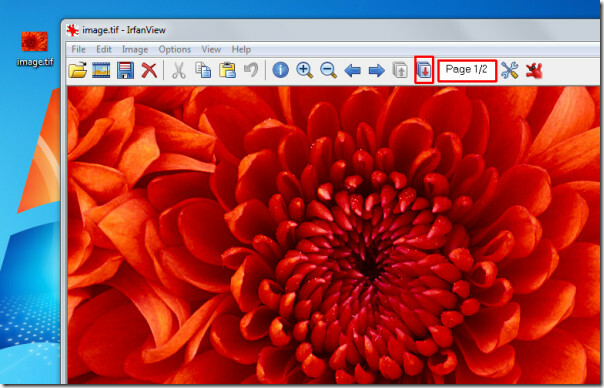
PLUGINID
Lisaks suurepärastele sisseehitatud funktsioonidele hoiab see tavakasutajate jaoks avatud ruumi mitme pistikprogrammi kasutamiseks. See meeldib peamiselt spordi pistikprogrammidele; Multimeediumvideo, OCR (optiline märkituvastus), veebis salvestamine ja palju muud. Kõige silmatorkavam nimekirjast on OCR, mis on üsna võimas ja on piltide teksti eraldamiseks väga mugav. Ehkki see pole protsenti protsenti efektiivne, võib pildil oleva teksti kokkupanemine selle jaoks väljakutse seista, kuid on siiski üsna kasulik.
Vaadake pilti välja tõmmatud teksti.
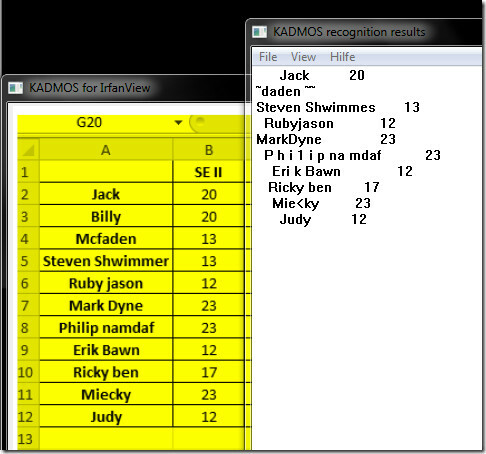
Oleme püüdnud katta kõige silmatorkavamaid funktsioone, mida see pakub, ehkki veel uurida on veel. Kuna piltide redigeerimise ja vaatamise tööriistad arenevad pidevalt tänu lõppkasutajate kõrgetele nõudmistele, on IrfanView dev-team rohkem orienteeritud uute funktsioonide ja pistikprogrammide loomisele igas iteratsioonis.
Kui te pole seda veel proovinud, haarake IrfanView nüüd.
otsing
Viimased Postitused
TouchMousePointer: ekraanil kuvatav virtuaalne juhtpult Windows 8, 8.1 jaoks
Windows 8 on loodud puutetundlikku navigeerimist silmas pidades. Ne...
Capsa on põhjalik LAN-i ja WLAN-i võrguanalüüsi tööriist
Kui olete võrguadministraator, teate juba, kui oluline on, et teie ...
FireTower jälgib ja valideerib veebiandmebaasi kannete automaatse käivitamise
Kuna iga päev luuakse sadu uusi viirusi, on teie arvutil võimalik n...